IOS 11 е огромна актуализация на мобилната операционна система на Apple, но само ако използвате iPad. Докато iPhone получава справедлив дял от ощипвания и полировки, iPad се трансформира в различна машина. Когато инсталирате iOS 11, вашият iPad ще се трансформира от голям iPhone в елегантен мобилен компютър. Той напълно промени начина, по който използвам iPad, дотолкова, че вероятно никога повече няма да се налага да купувам друг Mac.
Функциите на заглавията са плъзгане и пускане между приложения, нов док, подобен на Mac, приложение, подобно на Finder Файлове и радикално преосмислен Контролен център, който повтаря този, който се намира в-предположихте-в Mac. Тогава IOS 11 носи много от най -добрите функции на Mac за iPad, но преработен, за да отговаря на сензорния екран.
Какво означава това за ежедневна употреба? Това означава, че потребителите на Mac и PC могат да преминат към iPad, без да се налага да научават как да правят всичко, и съществуващите потребители вече няма да се чувстват като с вързани ръце, докато се опитват да направят най -простото задачи.
Съдържание
TL; DR преглед
Многозадачност
Влачите и пускате
Док за iOS 11
Контролен център
Приложение за файлове за iOS 11
Приложение Бележки
iMessage
Не безпокойте по време на шофиране
Снимки
Други нови функции
TLDR преглед
Преди да разгледаме подробно новите функции, ще ви кажа какво мисля за iOS 11. На iPad това променя играта. IPad вече е толкова полезен, колкото Mac, а в някои случаи и по -добър. Рисуването и писането например на екрана или четенето и маркирането на документи са много по -добри на iPad. И Mac все още е по -добър за някои неща: например, ако редактирате филми и свържете няколко гигантски екрана.
Ако мислите за диаграма на Venn, показваща какво можете да правите с Mac и iPad, винаги е имало припокриване. Припокриването се увеличи с годините, тъй като iPad стана по -способен, но сега припокриването е по -голямата част от графиката. Ако избирате между 13-инчов MacBook и 13-инчов iPad, можете да отидете в двете посоки, без да страдате. С iOS 11, iAd наистина е нова машина. Това е компютър със сензорен екран, без всички досадни наследени мъхчета, идващи от поддържащи мишки, сменяеми устройства, подобни неща.
Нека ви дам пример за това как използвам новите функции в iOS 11. Да речем, че се уча да свиря нова песен на китарата си. Мога да се отворя Капо, приложение за забавяне и транскрибиране на музика на половината от екрана. След това отварям бележките за другата половина. Докато слушам песента, плъзгам нагоре новата Dock и докосвам дълго приложението Files, за да получа прозорец с наскоро използвани файлове. Изваждам PDF файл с нотационна хартия от този прозорец и го пускам в Notes. след това взимам молив Apple и започвам да рисувам върху тази нотационна хартия.
Всичко това може да стане с няколко докосвания. И ако премина към друго приложение-YouTube, да речем-тогава, когато се върна, моето „работно пространство“, състоящо се от Capo и Notes, едно до друго, се връща непокътнато.
Трудно е да се надцени колко по -добър е iOS 11 от всяка предишна версия на операционната система. И макар да носи някои страхотни нови функции на iPhone, това наистина е iPad Edition.
Функции за многозадачност
Сърцето на новото издание е релаксиращият ориентиран към приложенията поглед върху документите на Apple. По -рано документите Pages са живели в приложението Pages, отметките са били в Safari и т.н. За да споделите документ с друго приложение, трябваше да отворите, да речем, Страници и да го споделите от там. В iOS 11 Apple добави още опции, базирани на документи. Все още можете да правите нещата по стария начин, но вече имате достъп до много от вашите файлове в Приложение Файлове (Finder за iOS). Това отваря целия iPad, което го прави много по -интуитивен. Обичам да мога да намирам файловете, които търся, на едно място, вместо да се налага да помня в кое приложение съм ги създал. Дори и да предпочитате стария начин, може да ви е по -лесно просто да отидете в папката Pages вместо в приложението Pages.
Влачите и пускате
Снимка: Култът към Mac
В iOS 11 можете да плъзгате файлове, URL, местоположения на картата, имейли, бележки, задачи и много други, направо от едно приложение в друго. Това може да стане с помощта на новия, подобрен разделен изглед и плъзгане, с две или повече приложения едно до друго, но можете също да плъзнете върху иконата на приложение, за да отворите това приложение, точно както на Mac. Това ви позволява просто да продължите с нещата. За да изпратите по имейл куп снимки, можете просто да ги докоснете в приложението Photos и да ги плъзнете в приложението Mail, което сте отворили в другата половина на екрана, например. Когато го правите за първи път, това изглежда едновременно очевидно и удивително. И след като сте използвали плъзгане и пускане за известно време, наистина е трудно да се върнете към iOS 10. Всичко изглежда по -свободно и по -свободно в iOS 11. Вместо да бъдете обградени от начина, по който ви принуждава да работите, можете да постигнете същата задача по много различни начини.
Док за iOS 11
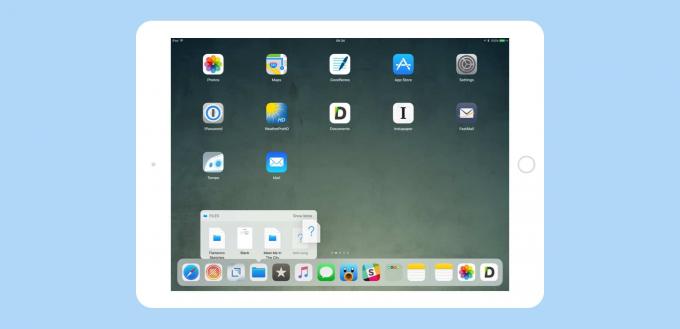
Снимка: Култът към Mac
Новият Dock е в основата на многозадачността на iOS 11. Старият Dock е малко повече от ред икони, които се появяват на всеки начален екран. Новият прави това, но също така може да бъде извикан, докато сте в приложение, само като плъзнете нагоре от долната част на екрана. Това прави Dock най -лесният начин за превключване на приложения. Можете също така да натиснете дълго върху едно от приложенията в докинг станцията, за да отворите прозорец с наскоро използваните файлове на това приложение и да ги плъзнете оттам.
Dock е и новият начин за добавяне на приложения към разделения изглед. Старият начин за добавяне на второ приложение заедно с настоящото беше да превъртите през списък с всичките си приложения, като търсите ръчно това, което искате. Сега можете да вземете приложение от Dock, от началния екран и да го плъзнете нагоре, за да го отворите в Split View. Можете също да промените размера на разделения изглед, за да поставите тясното приложение от двете страни, а не само от правилното, както в iOS 10. Плъзнете също, е много по -полезно, което ви позволява да премествате плаващия прозорец около две приложения за Split View.
Друга страхотна нова функция на Dock се намира в най -десните три икони, в отделен раздел. Тук iOS 11 автоматично ще показва наскоро използвано приложение и приложения, които смята, че може да искате да използвате по-нататък. Включете някои слушалки и може да се появи приложението Музика. Включете интерфейс за китара и ще се появи GarageBand. Този раздел също е мястото, където сега се появяват приложения за предаване, съживяване на забравена функция в нещо наистина полезно. Всъщност прекарвам толкова време, докосвайки икони в този автоматично генериран раздел, както и в статичната най-лява част. Странно е колко често iOS предполага какво искам да направя по -нататък.
Dock е любимата ми нова функция на iOS 11 за iPad и е чудесна илюстрация за начина, по който Apple е поела познати елементи на Mac, и ги преработи изцяло за сензорен интерфейс. Никога повече не се чувствате изгубени, защото приложението, което вероятно искате да използвате по-нататък, е точно там, готово за докосване или плъзгане в изгледа на разделен екран.
Вижте също:
iOS 11 Dock прави Handoff да си струва да се използва отново
Всичко, което трябва да знаете за iOS 11 Dock
Рафтът е като десктоп за iOS 11
Контролен център
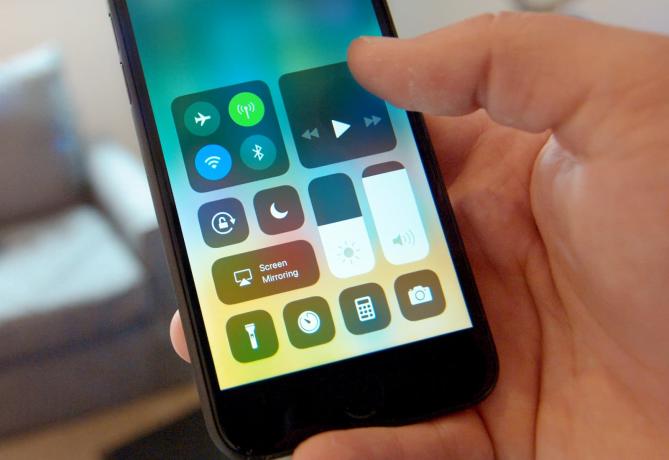
Снимка: Ste Smith/Cult of Mac
Контролният център е обединен с изгледа за превключване на приложения. За да получите достъп до него, плъзнете нагоре от долната част на екрана. Докът ще се появи и вие продължавате да плъзгате. В Центъра за управление на iPad ви показва Dock, мрежа от „пространства за приложения“ и познатите контроли от Центъра за управление на iOS 10-Wi-Fi, контроли за музика, подобни неща. Това е едно гише за всичко и когато свикнете, е много бързо да се използва.
Плъзгането надясно ще превърта през гигантски миниатюри на наскоро използвани приложения. Също така тук ще се появят приложения, които сте сдвоили с помощта на разделен изглед. Това ви позволява да поддържате комплекти приложения сдвоени и да се връщате към тях, когато пожелаете. Например, приложението Files и Photos са почти постоянно сдвоени, така че мога да плъзгам екранни снимки в папки за по -късно споделяне на моя Mac.
iOS 11 също ви позволява персонализирайте Центъра за управление, премахване на елементи, които не искате. Нямате Apple TV? След това премахнете новото дистанционно за Apple TV от Центъра за управление. Тези семена за персонализиране се надяват приложенията на трети страни да добавят приспособления за Control Center, но засега няма намек за това.
Вижте също:
Бърз съвет: Използване на страхотната нова джаджа за таймер за iOS 11
Приложение за файлове за iOS 11

Снимка: Култът към Mac
The Приложение Файлове е като по -прост Finder за iOS. Той дава достъп до файлове на вашия iPad и във вашия iCloud Drive. По този начин той може да действа като Dropbox, като синхронизира вашите файлове и папки между устройства. Ако го активирате на вашия Mac, можете да съхранявате папката „Документи“ и папката на работния плот на Mac в iCloud и да имате достъп до тях от „Файлове“ в iOS. Етикетите също се синхронизират в различни платформи, така че можете да маркирате файлове на вашия Mac и те ще се показват в колекции от маркери на iOS 11.
Файловете дават достъп и на други доставчици. Това означава, че Box, Dropbox и други онлайн услуги за съхранение ще се появят като папки в най -лявата колона на Files и ще се държат точно като родните папки веднага щом се актуализират, за да го направят.
Най -хубавото обаче е, че всички приложения, които използват вашия iCloud Drive за съхранение, се показват като папки, с файлове, достъпни за плъзгане, пускане, споделяне и отворете във всяко съвместимо приложение.
Досега файловата система в iOS беше затъмнена от потребителя и правеше iOS много по-трудна за използване. Сега можем да получим достъп до нашите файлове, както правехме от дебюта на Mac през 1984 г. Може да не е най -елегантното решение, но все пак е най -лесният и бърз начин да свършите нещата. Свикнал съм да имам много мощност в търсачката на Mac и затова пропускам няколко функции (пряк път за Получаване на информация, и по -добра навигация като цяло), но Файлове е толкова далеч от предишното, че наистина променя играта. Започвате ли да виждате модел още?
Файловете все още са ограничени и може да отнеме няколко прекалено много докосвания, за да направите прости неща, но вече са доста зрели за първоначално издание. Той дори поддържа a пълен набор от клавишни комбинации.
Вижте също:
Всичко, което трябва да знаете за новото приложение Files на iOS 11
Всичко, което трябва да знаете за маркирането на файлове в iOS 11
Как да споделяте документи от приложението Файлове в iOS 11
Как да използвате новите клавишни комбинации в приложението Файлове на iOS 11
Приложение Бележки
Обичам новото приложение Notes. Изглежда познато, но стана много по -полезно. Например, ако докоснете Молива на заключения екран, a бележката ще се отвори веднага. Това е най -близкото до удобството на хартиен бележник.
Бележките вече са по -свободни. Можете да рисувате навсякъде в бележка, вместо да бъдете принудени да превключите в специален режим, за да го направите. Можете също нарисувайте върху всякакви снимки in notes, което означава, че музикант, да речем, може да плъзга PDF лист музикална хартия в Notes от приложението Files и да пише отгоре.
Сега почеркът е разпознат и може да се търси. Първият ред на ръкописна бележка става заглавие на бележката, а всичко останало може да се търси от новият прожектор. Бележките няма да преобразуват ръкописния ви текст в действително въведен текст, но всичко, което пишете, е индексирано, което е доста добре.
Използвам приложението за бележки най -вече за събиране на списъци с неща - филми, които бих искал да гледам, книги за четене, а също и за учебни материали. Свиря на китара и приложението Notes се превърна в моят център за запазване на музикални записи, откъси от онлайн уроци и връзки към видеоклипове в YouTube. Тъй като можете да хвърляте всичко в Notes, това означава, че никога не трябва да помните къде сте поставили фрагмент от информация.
Другата голяма нова функция на Notes е сканирането. Ако сте използвали приложение за сканиране на документи като Скенер Pro преди, тогава ще бъдете запознати с това как работи. Той използва камерата на iPhone или iPad за сканиране на хартиени документи, автоматично откриване на ръбовете им и изправяне, така че да изглеждат като правилни сканирания. След това можете да използвате Apple Pencil, за да ги маркирате, да ги подпишете и да ги изпратите по пътя им, или просто да ги държите в Notes. Ако преди сте харесвали Notes, сега ще ви хареса. И ако сте потребител на Evernote, може просто да се изкушите да превключите.
Вижте също:
Приложението Notes получава нови текстови инструменти с турбокомпресор в iOS 11
Как да рисувате върху снимки в приложението iOS 11 Notes
Как да сканирате и маркирате хартия с приложението Notes в iOS 11
Приложението iOS 11 Notes най -накрая ви позволява да търсите бележки, когато запазвате
Как да използвате незабавни бележки и незабавно маркиране в iOS 11
Как да фиксирате бележки и да използвате канцеларски материали в приложението iOS 11 Notes
iMessage
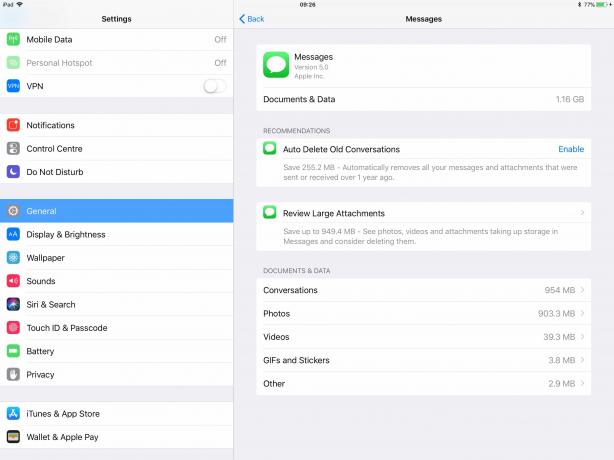
Снимка: Култът към Mac
Що се отнася до интерфейса, приложението Messages не пречи твърде много на новите функции. Приложенията на iMessage са по-добре подредени и инструментът за избор на снимки е много по-добър, но повечето от ощипванията са в настройките. Вече можете да имате iOS автоматично изтрива стари съобщения, както и пробийте ръчно, за да видите какво заема място. По време на бета версията на iOS 11 Apple също тества iMessage syncing, който поддържа всички ваши съобщения в синхрон между устройства, дори стари съобщения от преди да купите текущото си устройство. Синхронизирането не е налично за деня на стартиране, но трябва да дойде скоро.
Вижте също:
Как iOS 11 ще освободи място на вашия iPhone или iPad
Намерете и изтрийте чатове за iMessage, съхраняващи паметта, в iOS 11
Не безпокойте по време на шофиране
Не безпокойте по време на шофиране може да е най -важната функция в iOS 11. Не задължително за потребителите, а за обществото като цяло. Разсеяното шофиране е най -голямата причина за автомобилни катастрофи, а използването на мобилен телефон по време на шофиране е едно от най -големите разсейвания. Новата функция „Не безпокойте по време на шофиране“ на Apple блокира входящите известия, докато шофирате, а екранът на iPhone остава тъмен. Всеки, който се опита да се свърже с вас, докато шофирате, ще получи текстово съобщение, което ще му каже какво се случва.
Познавам много иначе внимателни хора, които не могат да устоят на обаждането на телефонно известие по време на шофиране. Те вдигат седалката, за да извадят телефона си от джоба си, или се дрънкат да отговорят на устройството си за свободни ръце. Премахването на това изкушение може да направи дълъг път, за да направи пътищата ни много по -безопасни. Най -хубавото е, че iPhone подканва потребителя да използва услугата за първи път, когато открие, че са в движещо се превозно средство, което го прави лесен за приемане.
Това е една функция, която Apple може да се надява да копират други производители, защото „Не безпокойте докато шофирате“ на всички телефони наистина е чудесна идея.
Снимки
Приложението „Снимки“ има няколко чисти нови трика и една голяма промяна, която вероятно няма да забележите. Това е превключването към HEIF, вместо JPG. Написах а цял пост за тези промени, и това е мястото, където да отидете за технически подробности. За обща употреба повечето хора ще забележат намаляване на съхранението, необходимо за тези HEIF изображения, които са много по -малки от JPG. Това също означава, че синхронизирането на вашата iCloud Photo Library ще бъде много по -бързо. Що се отнася до споделянето, тези HEIF изображения се преобразуват в JPG, така че никой от приятелите ви наистина няма да забележи разлика.
По отношение на новите функции има малки, като например ново ниво на камератаи големи, като страхотните нови ефекти на Live Photo, които добавят Loop, Bounce и Long Exposure към съвместими камери. Loop and Bounce са очевидни. Дългата експозиция е чист трик, който пренебрегва частите, които стоят неподвижни, и замъглява частите, които се движат, създавайки ефект на, да речем, вода, която тече по камъни, или замъглени задни светлини на автомобили през нощта.
За актуализация на операционната система това са доста чисти допълнения и наистина добавят нещо към Live Photos. Хардуерно камерата на iPhone е впечатляваща, както винаги-все още съм изумена от способностите на iPhone 7 при слаба светлина-и iOS 11 показва колко мощен хардуер и софтуер могат да бъдат в комбинация. Продължавам да съм впечатлен от това как Apple комбинира хардуер и софтуер, за да прави неща, дори професионалните камери от висок клас не могат да управляват. Отличното представяне при слаба светлина е едно, но възможността да търсите снимките си по ключова дума и да намерите всички снимки, да речем, не само на кучета, а на гончета, е невероятно.
Вижте също:
Как да използвате мощния нов инструмент за маркиране на екранни снимки на iOS 11
Всичко, което трябва да знаете за HEIF, убиващ JPEG
Как да сканирате QR кодове с приложението Camera на iOS 11
Как да използвате новата функция за изравняване на камерата на iOS 11
Как да използвате новите ефекти на Live Photos на iOS 11
Как Apple направи приложението Photos още по -частно в iOS 11
Съвет за iOS 11: Как да запишете екрана на вашия iPhone в
Как да пренаредите снимки в iOS 11
Други нови функции
Има още милион други малки ощипвания в iOS 11, от достъпността до изцяло нов видео плейър, от Type-to-Siri да се Siri Translate, към паролата на Safari автоматично попълване в приложения. Всичко това прави iPhone и iPad по -лесни за използване и допринасят значително за преодоляване на изолацията между приложенията, която е съществувала още от времето, когато iOS се нарича iPhone OS.
Тогава актуализацията е добра за всички. Но ако използвате скорошен модел iPad, който може да се възползва от всички нови функции за многозадачност, няма да повярвате колко по-добър е. С iOS 11, iPad е също толкова способен, колкото Mac. Изборът между Mac и iPad сега е за избор на силните страни на една или друга платформа, а не за избягване на техните слабости.
Вижте също:
Как iOS 11 ще освободи място на вашия iPhone или iPad
Как ръчно да разтоварите и преинсталирате приложения в iOS 11
iOS 11 автоматично игнорира нестабилните Wi-Fi връзки
iOS 11 прави търсенето на Spotlight супер мощно
Как да споделите плана си за съхранение на iCloud с членове на семейството
Как да използвате Type to Siri в iOS 11

